时间:2019-01-11 09:41:42 作者:wenjun 来源:万象系统之家 1. 扫描二维码随时看资讯 2. 请使用手机浏览器访问: https://m.xitongzhijia.net/xtjc/20190111/147500.html 手机查看 评论 反馈
万兴神剪手如何添加字幕?相信很多小伙伴都使用过万兴神剪手对视频进行剪辑优化。最近有用户问小编,想要使用万兴神剪辑给视频添加字幕。下面就是万兴神剪手添加字幕的方法,一起来看一下。
1、首先点击主界面的“创作视频”按钮进行编辑,在相应目录中选择需要添加字幕的视频。
2、然后点击进入视频的创作页面里,在其中滑动右侧列表,选择其中的“编辑”功能,就可以来对该视频进行字幕的添加了。
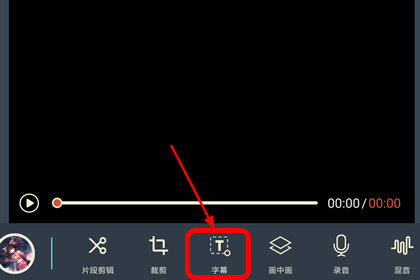
3、从下方的菜单列表里选择“字幕”功能,进入字幕编辑界面。
4、点击屏幕左下方的 “+”按钮,选择要添加的字幕样式。
5、选中字幕样式后,单击屏幕【键盘】按钮输入文字,并选择字体及颜色。
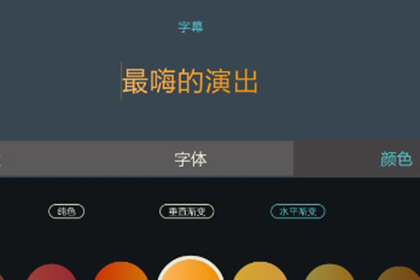
6、对字幕效果满意后,点击界面右上角的【确定】保存字幕,并返回视频编辑页面。
由于软件自带的字体相对较少,所以不少小伙伴都会选择添加新字体,只需要将新字体下载到手机内,找到相应文件位置,双击字幕文件,在新编辑窗口中选择所需要的新字体即可。目前万兴神剪手支持的字体格式包括.OTF/ .TTF /.TTC,还有字体版权问题,如用于商用,某些收费字体是不能随便使用的。
上面就是万兴神剪手添加字幕的方法,大家学会了吗?更多相关教程,请继续关注万象系统之家。
发表评论
共0条
评论就这些咯,让大家也知道你的独特见解
立即评论以上留言仅代表用户个人观点,不代表万象系统之家立场